Jak włączyć ogłaszanie wiadomości do czytania za pomocą Siri na AirPods
Miscellanea / / August 05, 2021
Jedną z najciekawszych i równie przydatnych funkcji obok premiery iOS 13 był komunikat Announce Message z funkcją Siri. Jak sama nazwa wskazuje, Siri może teraz automatycznie czytać na głos wszystkie przychodzące wiadomości, jeśli spełniasz kilka wymagań. Na początek Twój iPhone powinien być sparowany z jednym z następujących słuchawek: AirPods (2.generacji), AirPods Pro, Powerbeats, Powerbeats Pro i Beats Solo Pro. Z tych samych powodów powinieneś mieć iPhone'a z systemem iOS 13.2 lub nowszym albo iPada z systemem iPadOS 13.2 lub nowszym.
Jeśli spełniasz te wymagania i włączyłeś również wspomnianą funkcję, wtedy gdy otrzymasz nową wiadomość, Siri powiadomi Cię o tym samym. Najpierw odtworzy dźwięk, a następnie przeczyta na głos nazwę nadawcy i kolejną wiadomość. Jeśli jednak wiadomość jest nieco dłuższa, po prostu odczyta nazwę nadawcy i poinformuje Cię, że wiadomość została odebrana. Mając to na uwadze, jeśli uznasz tę funkcję za interesującą i chcesz ją wypróbować, ten przewodnik będzie przydatny. Dzisiaj pokażemy, jak włączyć funkcję ogłaszania wiadomości za pomocą Siri na urządzeniach z systemem iOS. Idź dalej.

Spis treści
-
1 Ogłoś wiadomość za pomocą funkcji Siri
- 1.1 Włącz funkcję
- 1.2 Dostosuj komunikat ogłaszający za pomocą funkcji Siri
- 1.3 Odpowiadaj na wiadomości za pomocą funkcji Ogłoś wiadomość przez Siri
- 1.4 Wskazówki dotyczące rozwiązywania problemów
Ogłoś wiadomość za pomocą funkcji Siri
Gdy którekolwiek z wyżej wymienionych słuchawek są podłączone do urządzenia iOS lub iPad, masz na sobie je, a twoje urządzenie również jest zablokowane, wtedy funkcja Ogłoś wiadomość za pomocą Siri okaże się przydatny. Na początek Siri powiadomi Cię dźwiękiem, a następnie ogłosi nazwę nadawcy i przeczyta wiadomość. Z drugiej strony, jeśli wiadomość jest długa, poinformuje tylko o nazwie nadawcy i powie, że wysłał ci wiadomość. Jeśli chcesz, możesz poinstruować Siri, aby przeczytał na głos całą wiadomość lub możesz otworzyć urządzenie Apple i samodzielnie przeczytać wiadomość.
Włącz funkcję

- Aby włączyć funkcję Ogłaszaj wiadomości za pomocą Siri, przejdź do Ustawień na urządzeniu z systemem iOS.
- Przejdź do Powiadomień, a następnie stuknij w Ogłaszaj wiadomości przez Siri.
- Na koniec włącz opcję Ogłaszaj wiadomości za pomocą przełącznika Siri.
Dostosuj komunikat ogłaszający za pomocą funkcji Siri
Domyślnie ta funkcja odczyta na głos wiadomości od każdego kontaktu. Jeśli jednak prywatność jest na szczycie Twojej listy wiader, możesz dostosować tę funkcję i poinstruować ją, aby czytała wiadomości tylko od niektórych określonych kontaktów. Aby to zrobić, wykonaj poniższe czynności:

- Przejdź do Ustawień, a następnie Powiadomień.
- Następnie stuknij w Ogłaszaj wiadomości za pomocą Siri> Wiadomości.
- Wybierz Ulubione, Ostatnie, Kontakty lub Wszyscy.
- Podobnie możesz również dostosować Centrum sterowania i dodać tam tę funkcję, aby móc szybko włączać lub wyłączać tę funkcję.
Odpowiadaj na wiadomości za pomocą funkcji Ogłoś wiadomość przez Siri
Co więcej, możesz także dostosować sposoby, za pomocą których możesz odpowiedzieć na wiadomość.
- Gdy Siri przeczyta całą wiadomość, będzie czekać na Twoją odpowiedź.
- Poinformuj Siri, że chcesz odpowiedzieć, a następnie powiedz swoją odpowiedź. Na przykład możesz powiedzieć coś w stylu „Odpowiedz„ Jestem w drodze ”” lub „Powiedz jej, że tam się spotkamy”.
- Gdy tylko przestaniesz, Siri odczyta Twoją odpowiedź i potwierdzi, czy chcesz ją wysłać.
- Możesz także uniemożliwić Siri odczytanie Twojej odpowiedzi. Aby to zrobić, przejdź do Ustawienia> Powiadomienia.
- Następnie przejdź do opcji Ogłaszaj wiadomości za pomocą Siri i włącz opcję Odpowiedz bez potwierdzenia.
To wszystko pochodzi z tego przewodnika dotyczącego funkcji ogłaszania wiadomości za pomocą Siri. Jeśli nadal nie możesz go w pełni wykorzystać, przydatne mogą być poniższe wskazówki dotyczące rozwiązywania problemów.
Wskazówki dotyczące rozwiązywania problemów
- Przede wszystkim upewnij się, że używasz zgodnych słuchawek i urządzenia iOS.
- Ponadto upewnij się, że słuchawki są sparowane z urządzeniem w Ustawienia> Bluetooth.
- Pamiętaj, że ta funkcja jest już włączona w sekcji Ustawienia> Powiadomienia> Ogłaszaj wiadomości za pomocą Siri, a także w sekcji Wiadomości.
- Podobnie Twój iPhone lub iPad powinien być zablokowany, a jego ekran powinien być ciemny. Jeśli obecnie używasz urządzenia, Siri nie będzie odpowiadać na Twoje wiadomości.
Pamiętaj o tych wszystkich kwestiach i nie powinieneś mieć problemów z używaniem funkcji Ogłaszaj wiadomości za pomocą funkcji Siri. Na koniec, oto kilka Porady i wskazówki dotyczące iPhone'a, Wskazówki i porady dotyczące komputera, i Wskazówki i porady dotyczące Androida które mogłyby okazać się równie przydatne.

![Kolekcje oprogramowania sprzętowego Motorola Edge Stock [Back To Stock ROM]](/f/ece37377cf127c0923740449ca91e298.jpg?width=288&height=384)
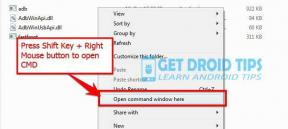
![Kolekcje oprogramowania firmowego Samsung Galaxy A10S [Back to Stock ROM]](/f/9916836643cf7e158696b4b9b013ea89.jpg?width=288&height=384)